- ავტორი Jason Gerald [email protected].
- Public 2024-01-19 22:13.
- ბოლოს შეცვლილი 2025-06-01 06:06.
ეს wikiHow გასწავლით თუ როგორ გაასწოროთ ქსელთან დაკავშირებული პრობლემები. მიუხედავად იმისა, რომ ქსელის ზოგიერთი პრობლემა შეიძლება მოგვარდეს მხოლოდ ინტერნეტ სერვისის პროვაიდერის ან ინტერნეტ პროვაიდერის მიერ (ინტერნეტ სერვისის პროვაიდერი), თქვენ მაინც შეგიძლიათ გადადგათ ნაბიჯები სახლის ქსელის რბილი და ზომიერი პრობლემების გადასაჭრელად.
ნაბიჯი
მეთოდი 2 - დან: მარტივი რემონტის შესრულება
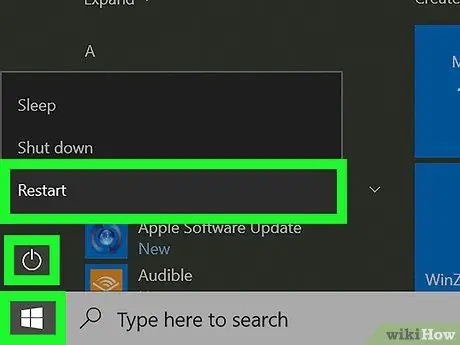
ნაბიჯი 1. გადატვირთეთ კომპიუტერი
ეს შეიძლება უმნიშვნელოდ მოგეჩვენოთ, მაგრამ მას ხშირად შეუძლია გადაჭრას თითქმის ნებისმიერი პრობლემა. კომპიუტერის გადატვირთვა გაასუფთავებს ნებისმიერ ცუდ პარამეტრს, რამაც შეიძლება პრობლემები შეუქმნას თქვენს ინტერნეტ კავშირს. და თუ ის არ მუშაობს, ამას მხოლოდ ერთი წუთი სჭირდება.
კომპიუტერის გადატვირთვით, ადრე მკვდარი ინტერნეტ ადაპტერის გადატვირთვა შესაძლებელია

ნაბიჯი 2. შეამოწმეთ თუ არა ლეპტოპის უკაბელო ადაპტერი აქტიური
ბევრ ლეპტოპს აქვს უკაბელო ადაპტერის ჩართვისა და გამორთვის ღილაკი. თუ ღილაკს შემთხვევით დააჭერთ, კომპიუტერის კავშირი ქსელში დაიკარგება. დააჭირეთ გადამრთველს ან ღილაკს, რომ ჩართოთ უკაბელო ადაპტერი.
- შეიძლება დაგჭირდეთ Fn ღილაკის დაჭერა Wi-Fi ღილაკზე დაჭერის წინ.
- თუ დესკტოპის კომპიუტერს იყენებთ, გამოტოვეთ ეს ნაბიჯი.
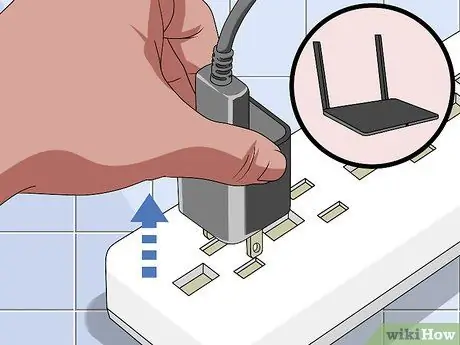
ნაბიჯი 3. გადატვირთეთ მოდემი და ინტერნეტ როუტერი
როგორ გავაკეთოთ ეს ძალიან ადვილია. გათიშეთ მოდემი და როუტერი კვების წყაროდან, დაელოდეთ რამდენიმე წამს, შემდეგ ისევ ჩართეთ კვების წყარო. კომპიუტერის გადატვირთვის მსგავსად, ამან შეიძლება გადაჭრას ინტერნეტთან დაკავშირებული მცირედი პრობლემები.

ნაბიჯი 4. შეასრულეთ ქსელის რბილი გადატვირთვა
რბილი გადატვირთვით, როუტერი და მოდემი გაასუფთავებენ ქეშს და განახლებას განახორციელებენ. რბილი გადატვირთვის შესასრულებლად დააჭირეთ დენის ღილაკს, რომელიც მდებარეობს როუტერის გვერდზე ან წინა მხარეს.
- ეს რბილი გადატვირთვის მეთოდი ასევე შეიძლება გამოყენებულ იქნას მრავალ მოდემზე.
- ზოგჯერ, თქვენ შეგიძლიათ შეასრულოთ ქსელის რბილი გადატვირთვა როუტერის გვერდზე გადასვლით და ღილაკზე დაჭერით გადატვირთვა "Power" ან "Advanced" ვარიანტში.

ნაბიჯი 5. შეასრულეთ მყარი გადატვირთვა ქსელში
მყარი გადატვირთვით, როუტერი და მოდემი გაასუფთავებენ ყველა პარამეტრს, შემდეგ აღადგენენ ქსელს ქარხნულ პარამეტრებს (მათ შორის ქარხნის ქსელის სახელს და პაროლს). ამისათვის დააჭირეთ და გააჩერეთ მოდემის უკანა მხარეს მდებარე "გადატვირთვის" ღილაკი დაახლოებით 30 წამის განმავლობაში, მიეცით საშუალება მოდემს გადატვირთოს და შეასრულეთ იგივე ნაბიჯები, როგორც როუტერზე.
ჩვეულებრივ, "გადატვირთვის" ღილაკი იმალება მოდემისა და როუტერის უკანა მხარეს. ასე რომ თქვენ უნდა გამოიყენოთ ქაღალდის სამაგრები ან კალამი (ან რაიმე მსგავსი) ღილაკზე დაჭერისთვის

ნაბიჯი 6. გადაიტანეთ მოწყობილობა როუტერთან უფრო ახლოს
სმარტფონები ან კომპიუტერები ზოგჯერ ისეთ ადგილებშია, რომლებიც ძალიან შორს არიან ქსელის დაფარვისგან. გადაიტანეთ მოწყობილობა როუტერთან და სცადეთ ხელახლა დააკავშიროთ იგი.

ნაბიჯი 7. დარწმუნდით, რომ გაქვთ შეუფერხებელი მხედველობა მოწყობილობასა და როუტერს შორის
თუ არსებობს ბარიერი ინტერნეტთან დაკავშირებულ მოწყობილობასა და როუტერს შორის, მაგ. კედლები, ავეჯი, ტექნიკა და სხვა მსგავსი ობიექტები, თქვენი ინტერნეტ კავშირი სავარაუდოდ გაუარესდება.
კარგი და თანმიმდევრული ინტერნეტ კავშირის მისაღებად საუკეთესო საშუალებაა მოწყობილობებსა და როუტერს/მოდემს შორის არსებული დაბრკოლებების შემცირება

ნაბიჯი 8. სცადეთ გამოიყენოთ Ethernet
თქვენი კომპიუტერის ან მოწყობილობის თქვენს როუტერთან ან მოდემთან Ethernet კაბელის გამოყენებით, თქვენი ინტერნეტ სიჩქარე გაიზრდება და დაგეხმარებათ თქვენი ინტერნეტ ქსელის ან მოწყობილობის პრობლემების იდენტიფიცირებაში.
- თუ თქვენს კომპიუტერს შეუძლია ინტერნეტთან დაკავშირება, როდესაც მას პირდაპირ თქვენს როუტერს უკავშირებთ, სავარაუდოა, რომ თქვენი კომპიუტერის უკაბელო მიღებას პრობლემები აქვს.
- თუ თქვენს კომპიუტერს შეუძლია ინტერნეტთან დაკავშირება, როდესაც მას უშუალოდ დაუკავშირებთ თქვენს მოდემს, მაშინ თქვენს როუტერს შეიძლება ჰქონდეს პრობლემა.
- თუ თქვენი კომპიუტერი ვერ დაუკავშირდება ინტერნეტს, როდესაც თქვენ მას პირდაპირ დაუკავშირდებით მოდემს, პრობლემაა თქვენს მოდემთან ან საერთოდ ინტერნეტ სერვისთან დაკავშირებით. დაუკავშირდით თქვენს ინტერნეტ სერვისის პროვაიდერს მოდემთან დაკავშირებულ საკითხებთან დაკავშირებით.
მეთოდი 2 -დან 2: დამატებითი რემონტის შესრულება
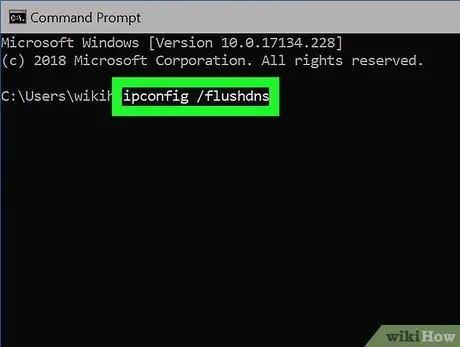
ნაბიჯი 1. გაასუფთავეთ კომპიუტერის DNS ქეში
DNS ქეში პასუხისმგებელია თქვენ მიერ მონახულებული საიტების მისამართების ჩაწერაზე, რათა მოგვიანებით შეძლოთ იმავე საიტებზე უფრო სწრაფად წვდომა. ამასთან, როდესაც საიტი განაახლებს მის მისამართს, DNS ქეში მოძველებულია და შეიძლება გამოიწვიოს შეცდომები.
- DNS ქეშის გაწმენდას შეუძლია გადაჭრას ისეთი პრობლემები, როგორიცაა საიტების ჩატვირთვა, განსაკუთრებით მაშინ, როდესაც თქვენ ხედავთ საიტს ერთ ბრაუზერში (ბრაუზერში), მაგრამ ამას მეორეში ვერ შეძლებთ.
- მობილურ მოწყობილობაზე, როგორიცაა ტაბლეტი ან სმარტფონი, DNS ქეში გასასუფთავებლად, გადატვირთეთ მოწყობილობა.
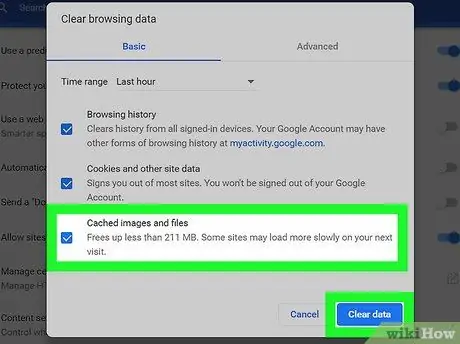
ნაბიჯი 2. გაასუფთავეთ ბრაუზერის ქეში
ისევე, როგორც DNS ქეში, ბრაუზერის ქეშს შეუძლია დააჩქაროს თქვენს მიერ მონახულებულ საიტებზე წვდომა. ამასთან, მას ასევე შეუძლია შეცდომები გამოიწვიოს, თუ ქეში მონაცემთა ბაზა მოძველებულია.
მონაცემთა ბაზის განახლების მიზნით, გაასუფთავეთ ბრაუზერის ქეში თვეში ერთხელ
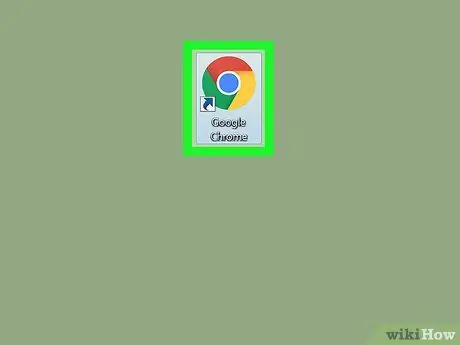
ნაბიჯი 3. სცადეთ სხვა საიტი ან პროგრამა
შესაძლებელია, რომ საიტი, რომელსაც თქვენ სტუმრობთ, გათიშული იყოს, ან პროგრამას, რომელსაც თქვენ იყენებთ, ჰქონდეს სერვერის პრობლემები. სცადეთ სხვა ონლაინ საიტი ან პროგრამა, რომ ნახოთ შესაძლებელია თუ არა ინტერნეტთან დაკავშირება.
-
თუ შესაძლებელია, სცადეთ სხვა ბრაუზერი. მაგალითად, შეიძლება პრობლემები შეგექმნათ Chrome- ის გამოყენებით, მაგრამ შეგიძლიათ Firefox- ის გამართულად გაშვება. თუ თქვენს ბრაუზერს აქვს პრობლემები, წაიკითხეთ შემდეგი სტატიები ინსტრუქციებისთვის, თუ როგორ უნდა გაასწორონ ისინი:
- გუგლ ქრომი
- Mozilla Firefox
- Internet Explorer
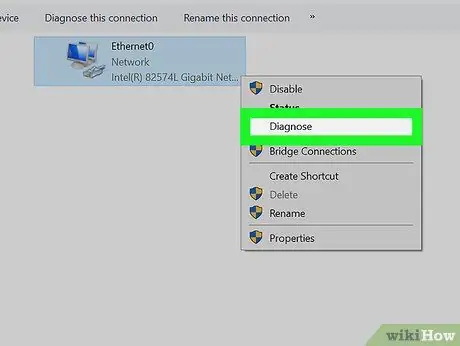
ნაბიჯი 4. დააფიქსირეთ კავშირი
ალბათ კომპიუტერს აქვს პროგრამული უზრუნველყოფის პრობლემა, რომელიც ერევა მის კავშირში. Mac და Windows კომპიუტერებს აქვთ ჩამონტაჟებული სარემონტო ინსტრუმენტები, რომელთა გამოყენება შესაძლებელია ამ პრობლემის გადასაჭრელად:
- Windows - დააჭირეთ Win+R ღილაკს> აკრიფეთ ncpa.cpl> დააწკაპუნეთ კარგი > მარჯვენა ღილაკით ქსელის ადაპტერი> აირჩიეთ დიაგნოზი > მიჰყევით ეკრანზე მოცემულ მითითებებს.
-
Mac - დააწკაპუნეთ Apple მენიუზე

Macapple1 დააწკაპუნეთ სისტემის პარამეტრები… > დააწკაპუნეთ ქსელი > აირჩიეთ Დამეხმარე… > დააწკაპუნეთ დიაგნოსტიკა > მიჰყევით ეკრანზე მოცემულ მითითებებს.

ნაბიჯი 5. Wi-Fi სიგნალის გაძლიერება
თუ პრობლემა არის დაკავშირებული სიგნალთან, ჩვეულებრივ მთავარი მიზეზი არის მანძილი და ჩარევა. თქვენ შეგიძლიათ გააკეთოთ რამოდენიმე რამ, რათა შეამციროთ ჩარევა და გაზარდოთ ქსელის დაფარვა:
- გააფართოვეთ ქსელი მეორე როუტერის დამატებით.
- გააუმჯობესეთ Wi-Fi მიღება კომპიუტერზე.
- შექმენით თქვენი საკუთარი "კანტენა" (ანტენა ქილადან) უკაბელო ადაპტერისთვის.
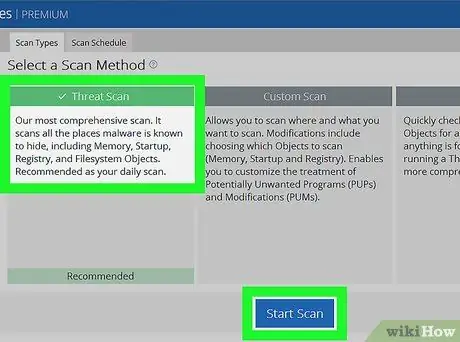
ნაბიჯი 6. შეასრულეთ ვირუსებისა და მავნე პროგრამების სკანირება (პროგრამული უზრუნველყოფა შექმნილი სისტემის დაზიანებისათვის)
ვირუსებმა და სხვა მავნე კომპიუტერულმა ინფექციებმა შეიძლება ხელი შეუშალოს კომპიუტერის ინტერნეტში შესვლის შესაძლებლობას. თქვენ შეგიძლიათ ამოიღოთ ვირუსი ანტივირუსული პროგრამის გამოყენებით.

ნაბიჯი 7. დაუკავშირდით თქვენს ინტერნეტ სერვისის პროვაიდერს
ეს არის უკიდურესი საშუალება, რომლის გაკეთებაც შეგიძლიათ, თუ სხვა ყველაფერი არ მუშაობს. აუხსენით თქვენს ინტერნეტ სერვისის პროვაიდერს პრობლემა, რომელიც გაქვთ, შემდეგ სთხოვეთ მოვიდნენ თქვენს სახლში პრობლემის გამოსაძიებლად.






